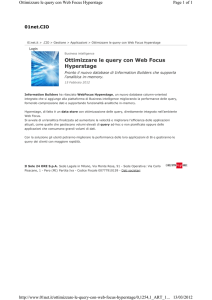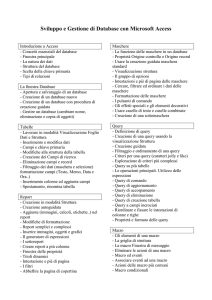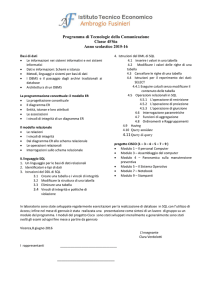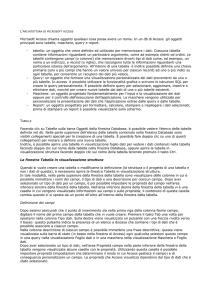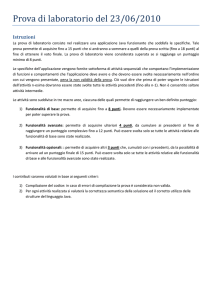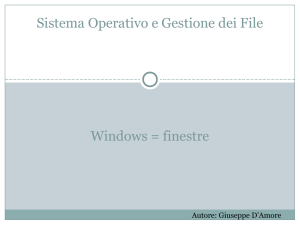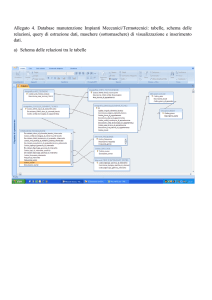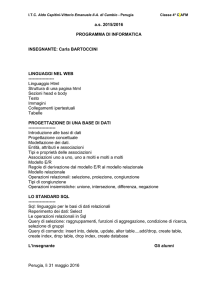La query SQL in ambiente Windows
annuncio pubblicitario
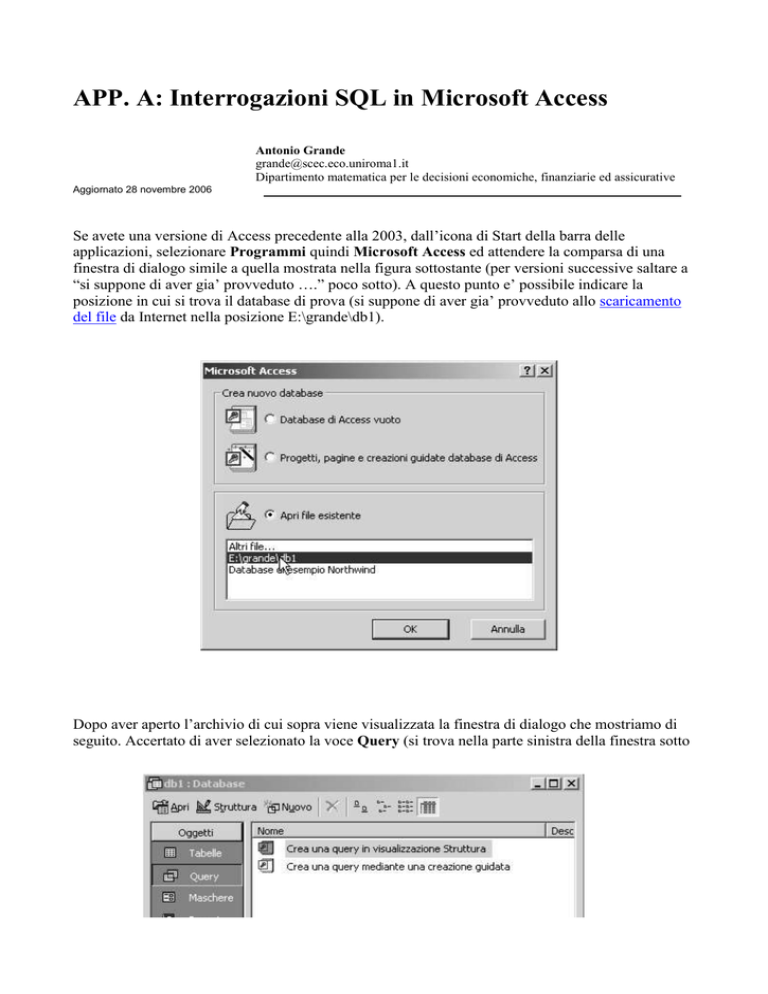
APP. A: Interrogazioni SQL in Microsoft Access Antonio Grande [email protected] Dipartimento matematica per le decisioni economiche, finanziarie ed assicurative Aggiornato 28 novembre 2006 Se avete una versione di Access precedente alla 2003, dall’icona di Start della barra delle applicazioni, selezionare Programmi quindi Microsoft Access ed attendere la comparsa di una finestra di dialogo simile a quella mostrata nella figura sottostante (per versioni successive saltare a “si suppone di aver gia’ provveduto ….” poco sotto). A questo punto e’ possibile indicare la posizione in cui si trova il database di prova (si suppone di aver gia’ provveduto allo scaricamento del file da Internet nella posizione E:\grande\db1). Dopo aver aperto l’archivio di cui sopra viene visualizzata la finestra di dialogo che mostriamo di seguito. Accertato di aver selezionato la voce Query (si trova nella parte sinistra della finestra sotto il contenitore Oggetti), bisogna fare doppio clic il corrispondenza della voce Crea una query in visualizzazione Struttura (si trova sotto la colonna Nome). Compare cosi’ la finestra che mostriamo nella prossima figura. Ci riferiamo, in particolare, alla finestra in primo piano (quella che nella barra del titolo contiene Mostra Tabella). Cosi’ come mostrato in figura, bisogna selezionare il pulsante Chiudi. Fatto questo, nella parte sinistra del video, sotto la voce File della barra dei menu, e’ comparso un pulsante intitolato SQL (affiancato a destra da un piccolo pulsante con una freccia verso il basso). Un clic sul pulsante SQL mostra la finestra intitolata Query1:Query di selezione. Attraverso la finestra che vediamo, possiamo scrivere il testo di una query con cui effettuare interrogazioni (testuali) in linguaggio Sql ad una base di dati Access. Si nota che all’interno di questa finestra si trova gia’ scritta la parola SELECT (evidenziata in nero); per poter aggiungere il resto della query, basta fare clic con il tasto sinistro del mouse o premere uno qualunque dei tasti freccia della tastierina numerica. Si tenga presente che dopo aver scritto il testo della query, otteniamo la sua esecuzione, e conseguentemente il risultato, in uno dei due modi seguenti: - Query Esegui se utilizziamo la barra dei menu; - Il pulsante ! nella barra delle icone. Dopo la visualizzazione del risultato della query, per poter eseguire una nuova interrogazione, e’ necessario chiudere la finestra con il risultato (si tratta della finestra attiva che riporta nella barra del titolo Query1:Query di selezione). A questo punto bisogna ritornare alla situazione riportata nella seconda figura della nostra procedura e ripetere i passi successivi (Sic! da ripetere per ogni query).

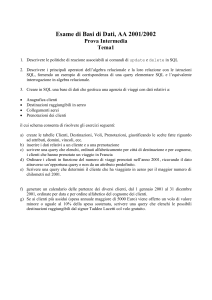
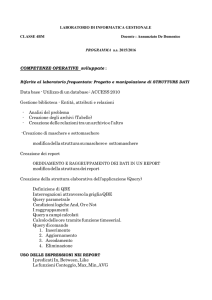
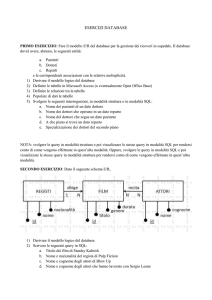




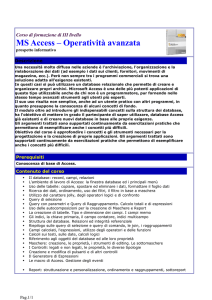

![1. [10 punti] Implementare in Java i seguenti](http://s1.studylibit.com/store/data/001012832_1-08ab0fb25948e9d6c65914fc32cdab12-300x300.png)